iPhone 手机如何通过快捷指令实现跟随电量更换手机壁纸?这个操作看似有点复杂,但我个人感觉还是很简单的。
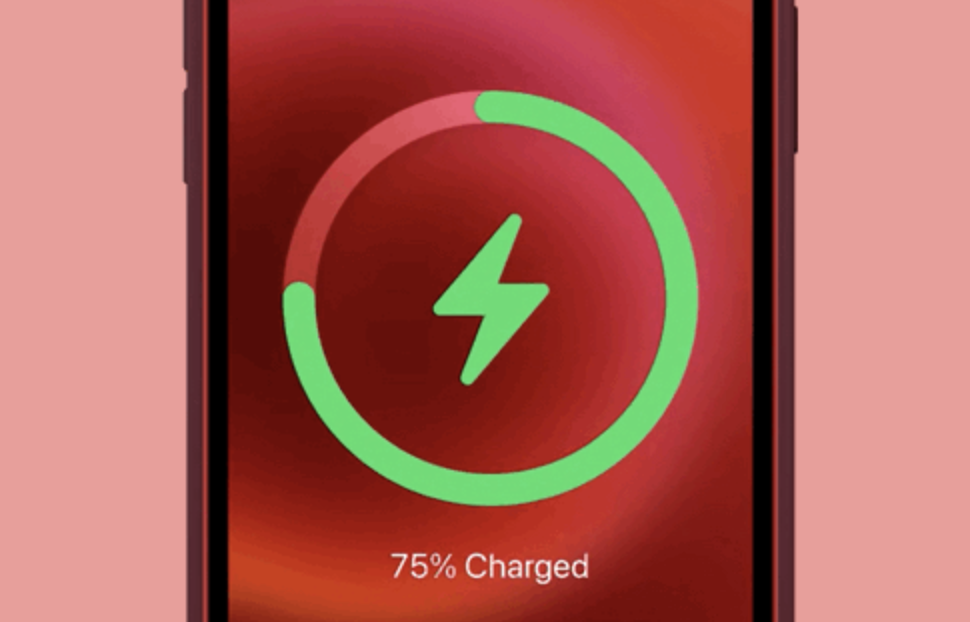
首先在设置之前我们要准备 3 张壁纸,这个大家根据自己的要求进行选择,随后我们进入手机的相册选择这 3 张壁纸,点击分享后在下面找到存储到“文件”。
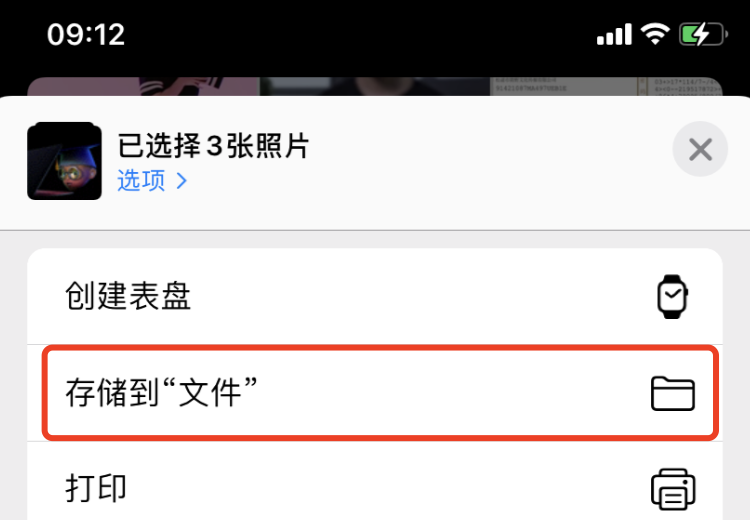
进入后我们选择「iCloud云盘」中的「Shortcuts」选项,这里我们可以选择直接保存或新建文件夹保存。
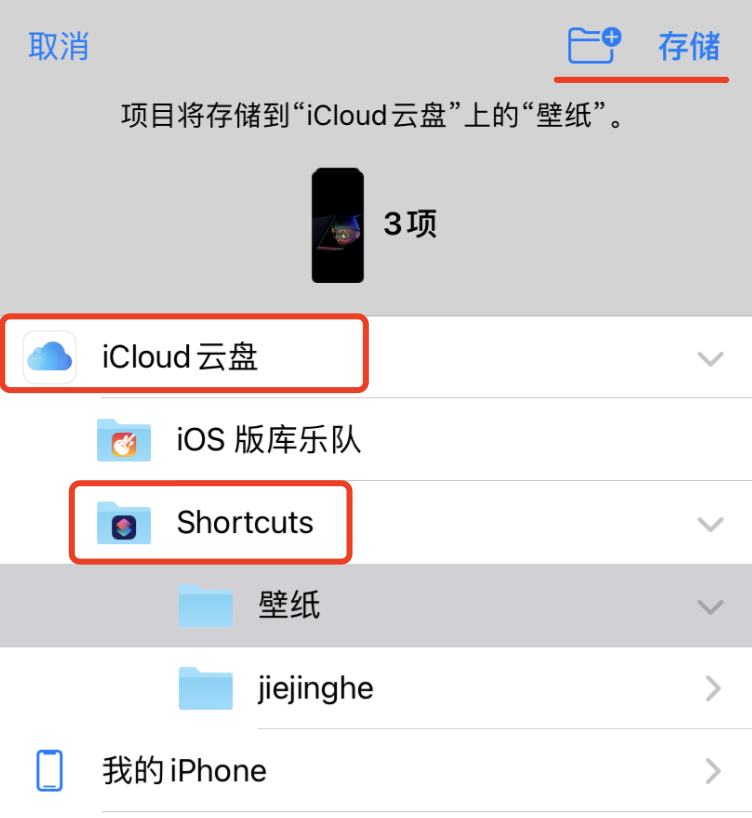
这里大家需要注意,如果你「iCloud云盘」的选项显示为灰色不能选择,那么我们需要前往手机的设置--个人 ID--iCloud,进入后我们将iCloud云盘打开即可。
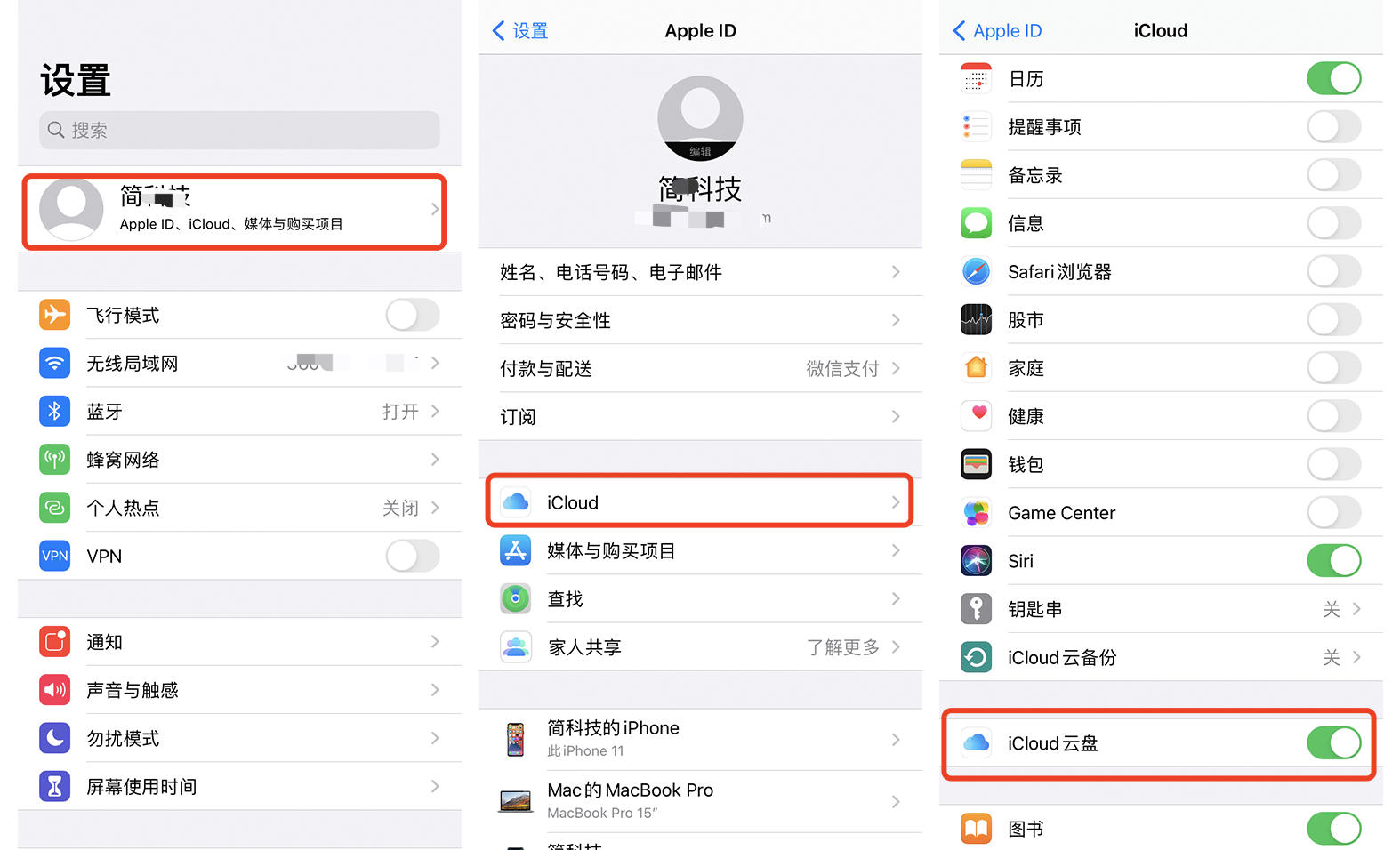
壁纸保存好之后我们打开「文件」App,然后在里面找到你刚才保存的壁纸,长按选择「简介」,在里面复制壁纸名称。
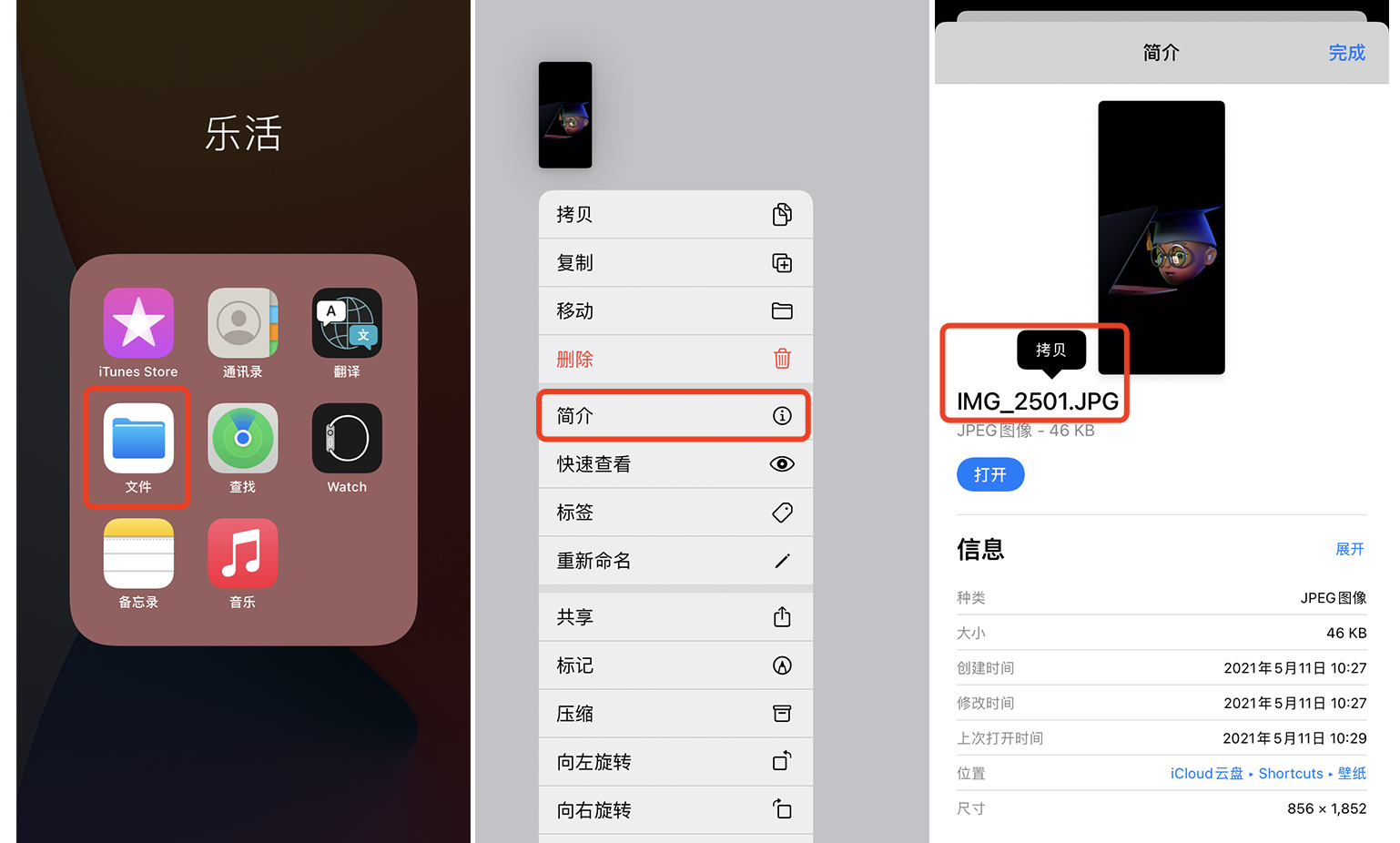
复制完成后我们打开手机的「快捷指令」,然后点击下面的「自动化」、「创建个人自动化」,进入后我们在下面找到「电池电量」的选项。随后我们可以滑动数字条对电池电量进行调整,完成后选择最下面的低于百分比,最后点击下一步。
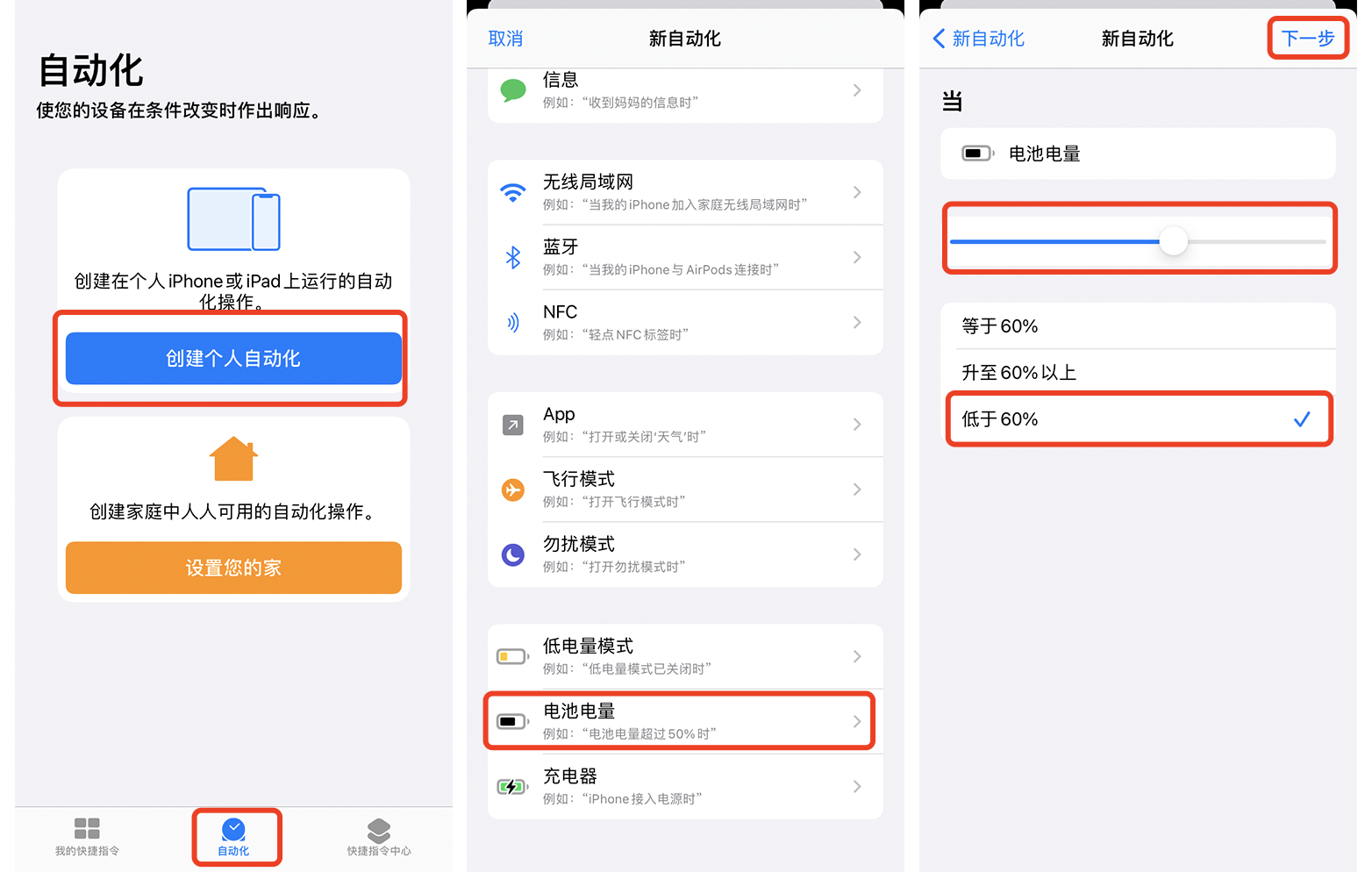
接着我们搜索并添加「获取文件」,这里我们将「显示文稿选择器」关闭,然后在下面粘贴刚才复制壁纸的名称,如果你新建了文件夹,那么就要先输入文件夹名称之后再粘贴,注意,名称后面要有这个“/”符号,下面「未找到时报错」的选项也可以选择关闭,完成以上操作之后我们在点击下面的“+”号图标。
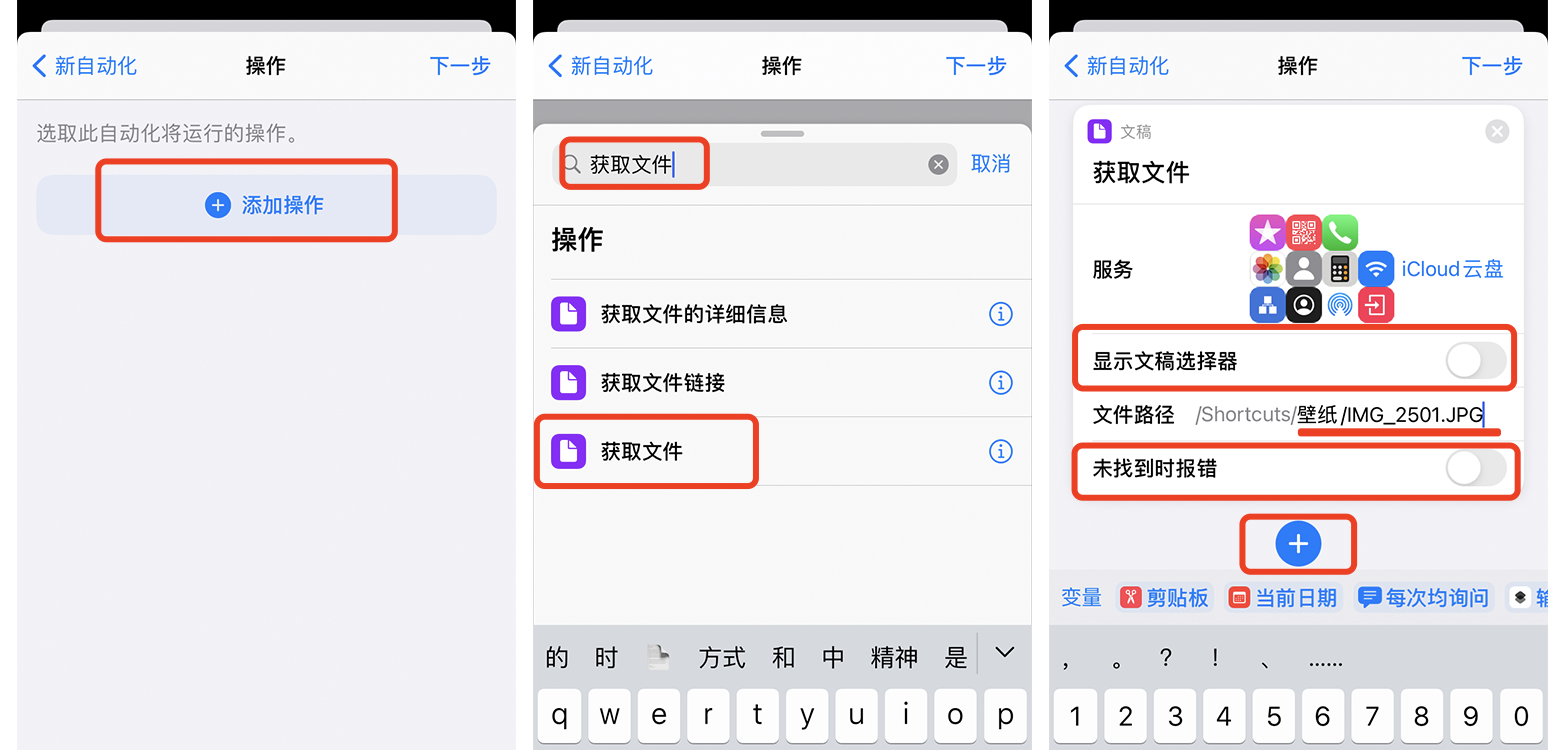
这里我们继续搜索并添加「设定墙纸」,这里我们点击“锁定屏幕、主屏幕”,进入后我们取消主屏幕的选项,随后我们点击下面的展开,关闭「显示预览」,点击「下一步」。
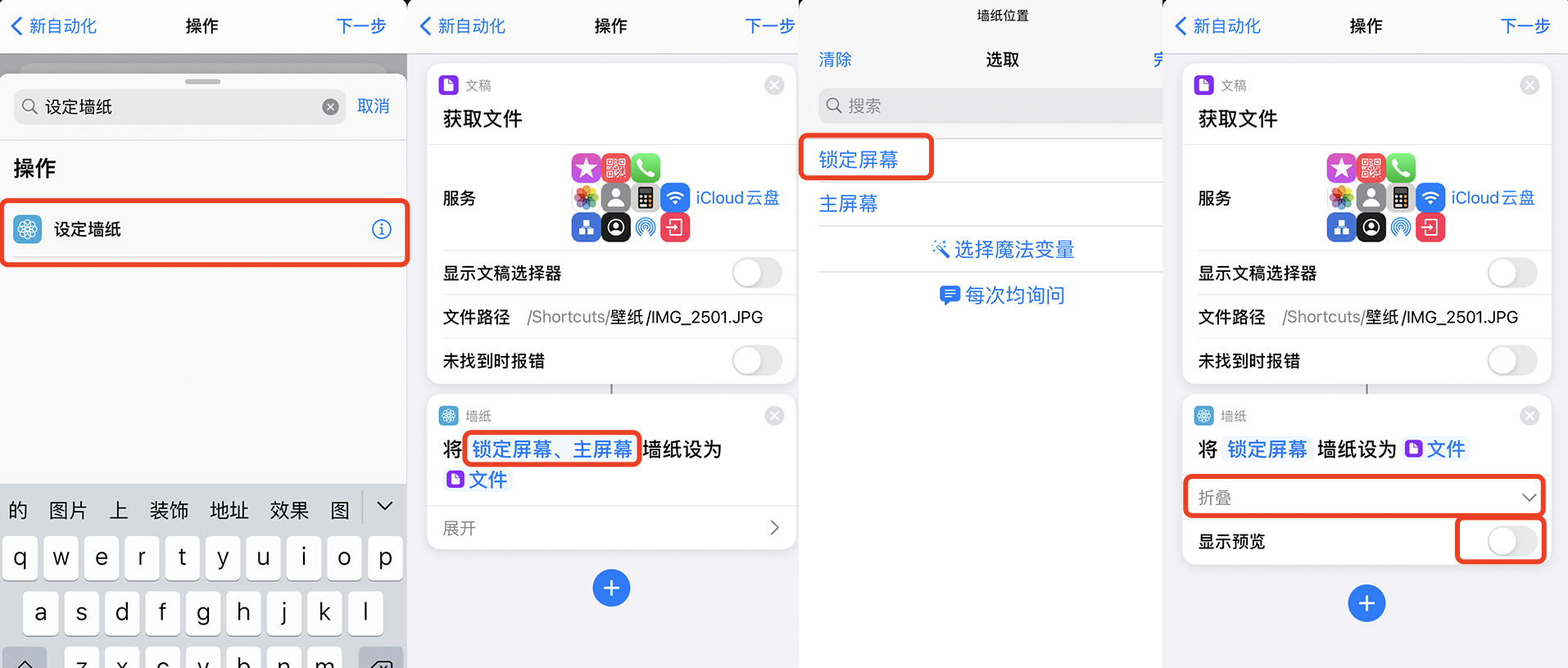
接着我们关闭「运行前访问」后点击完成即可。
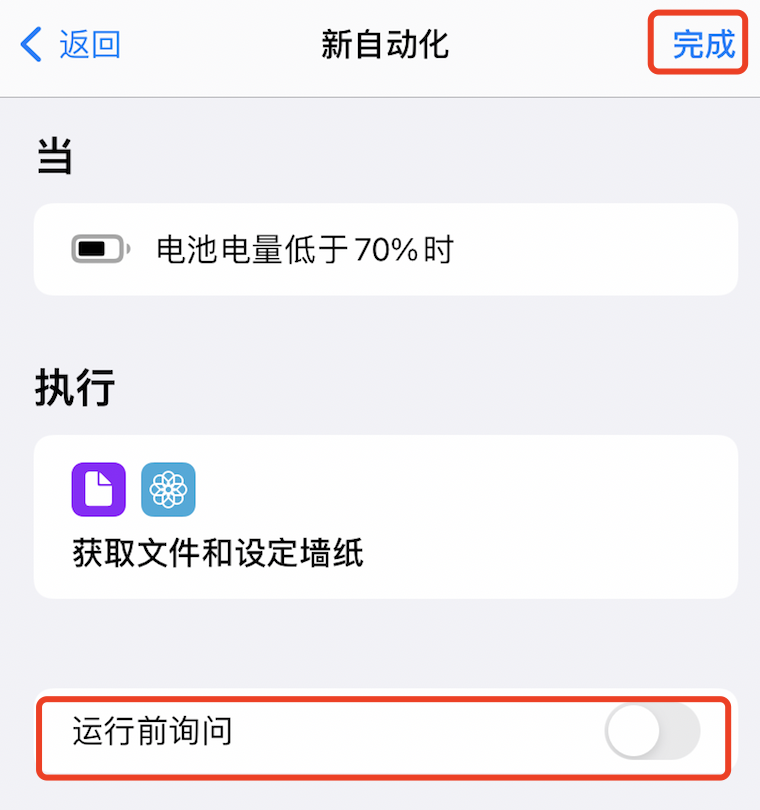
这里大家需要注意,这是当电量低于多少时它会获取文件并设为锁屏。随后我们还要添加两个自动化。这个我们点击“+”号后选择「创建个人自动化」,然后在最下面找到「充电器」,这里我们分别要设置「已连接」和「未连接」。
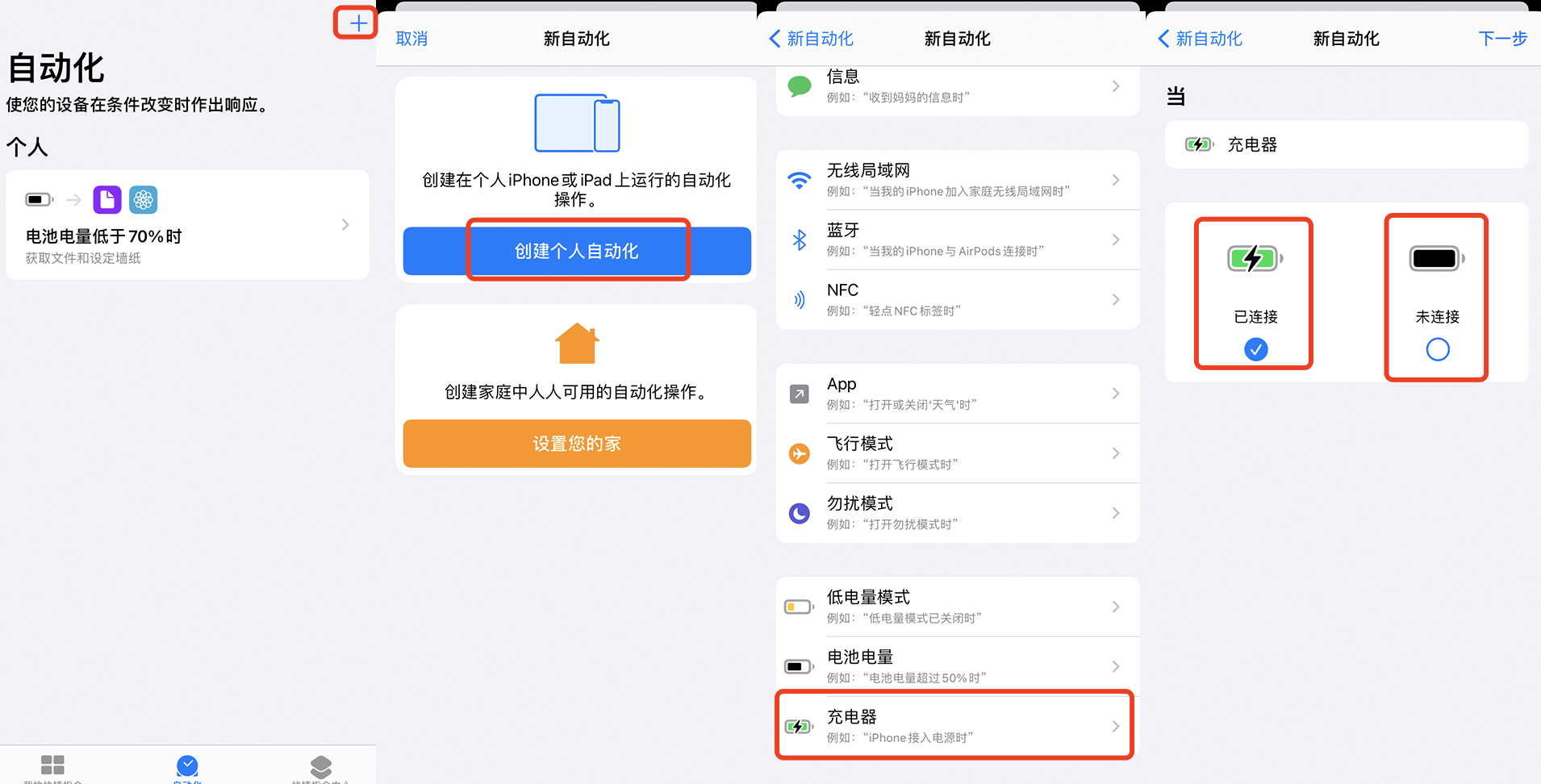
后面的操作与第一步一样,都是去复制其余的壁纸名称,然后加入两个操作即可,有兴趣的朋友也可以去试一下。